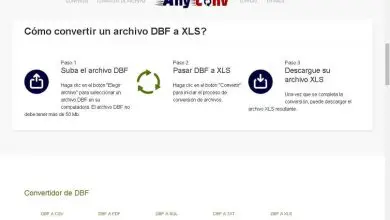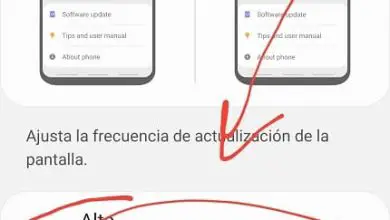Come controllare un PC in remoto dal cellulare Android
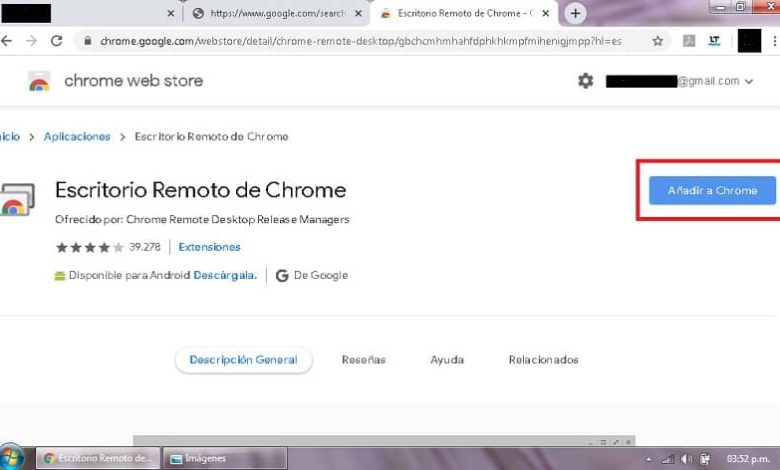
Come controllare un PC in remoto dal cellulare Android
Per eseguire questa azione è necessario avere un’applicazione installata sul tuo cellulare Android che può essere utilizzata per controllare il PC da lontano. Puoi persino controllare il tuo PC con il tuo Android da remoto senza internet. Quindi citeremo alcune di queste applicazioni che ti permetteranno di controllare perfettamente le informazioni contenute nel tuo PC.
Controlla il tuo dispositivo: TeamViewer e Join.Me
Se quello che vuoi è un controllo abbastanza completo del tuo PC dal tuo cellulare Android, è indicata una di queste due applicazioni.
Da un lato, puoi installare TeamViewer sul tuo PC o laptop, questa è una delle applicazioni di controllo remoto del PC più amate e utilizzate. Questo perché ha molte funzioni interessanti e utili, come la possibilità di utilizzare più computer in remoto contemporaneamente, se lo desideri. Inoltre, puoi accedere al PC dal tuo telefono cellulare per metterlo in stop, spegnerlo, tra le altre opzioni simili.
Potrai importare dati, guardare film in Full HD, trasmettere in diretta e utilizzare le applicazioni che hai sul tuo PC comodamente dal tuo cellulare Android.
Ora, se parliamo di Join.Me, ha una certa somiglianza con l’app precedentemente nominata, perché con questa puoi anche spegnere o sospendere il tuo PC. Avendo questa applicazione sul tuo cellulare, puoi goderti la sua casella di chat online e puoi persino effettuare una videochiamata con un massimo di 10 persone.

Qualcosa di molto vantaggioso di questa app è che se hai Android 5.0 o versioni successive, puoi condividere lo schermo, per vedere lo schermo dell’altra persona e il tuo allo stesso tempo!
Precisione e sicurezza: Chrome Remote Desktop e visualizzatore VNC
Se quello che vuoi è un’app accurata, perché non scegliere Remote Desktop di Chrome? Questa app è anche molto sicura e affidabile. Per averlo devi avere il browser Google Chrome sul tuo PC e aggiungere l’ estensione al suo interno.
Una volta che avrai tutto questo, accederai con un codice di autenticazione e poi potrai godere delle varie funzioni del tuo PC sul tuo cellulare Android e anche della condivisione dello schermo e di altri vantaggi. E la cosa più importante è che è un servizio gratuito.
Un’app che puoi utilizzare per controllare il tuo PC in remoto è scaricare e installare VNC Viewer come server sul tuo computer. Possiamo salvare diversi aspetti molto positivi, primo fra tutti il fatto che si tratta di un servizio che puoi utilizzare senza pagare assolutamente nulla (almeno per il servizio base). Questo programma consente di accedere a vari sistemi operativi e in termini di sicurezza ha un livello elevato, poiché è possibile bloccare coloro che accedono al sistema illegalmente e le connessioni hanno una crittografia molto buona.
Vantaggi del controllo remoto di un PC dal cellulare Android
All’inizio di questo articolo ti è stata presentata una situazione generale, ovvero hai bisogno di informazioni dal tuo PC ma sei lontano da ciò. Non si tratta di un caso isolato o di una situazione lontana dalla realtà, poiché è vero che non avrai il tuo PC sempre vicino, ma qualcosa che hai sempre a portata di mano è il tuo cellulare.
Questo è molto più piccolo e più facile da trasportare, non esci mai senza di esso. Quindi, se in un modo o nell’altro riesci a controllare il PC dal tuo cellulare Android, si tradurrà in qualcosa di vantaggioso per te. Dal momento che puoi accedere e condividere i file e altre informazioni sul tuo PC comodamente dal tuo telefono cellulare, fantastico, giusto? Puoi anche spegnere il computer dal tuo cellulare Android, mantenendo il tuo comfort in modo efficace.
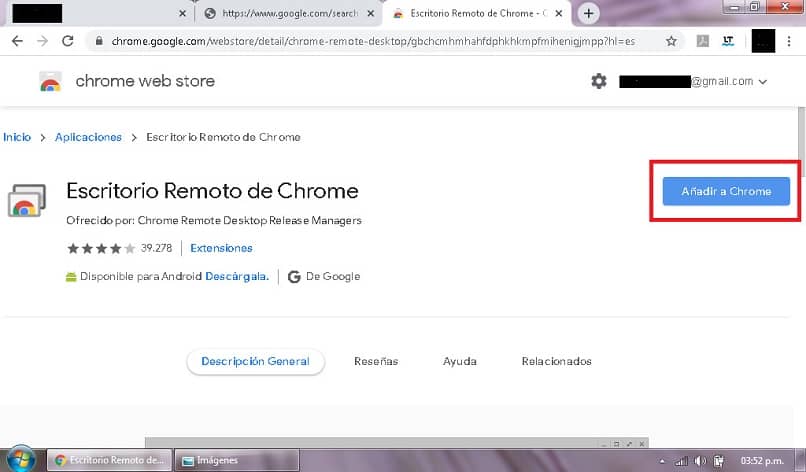
Quindi non perdere altro tempo e collega il tuo PC al tuo cellulare Android in modo che ovunque tu vada avrai il tuo PC con te sul telefono, controllerai il tuo PC da remoto!